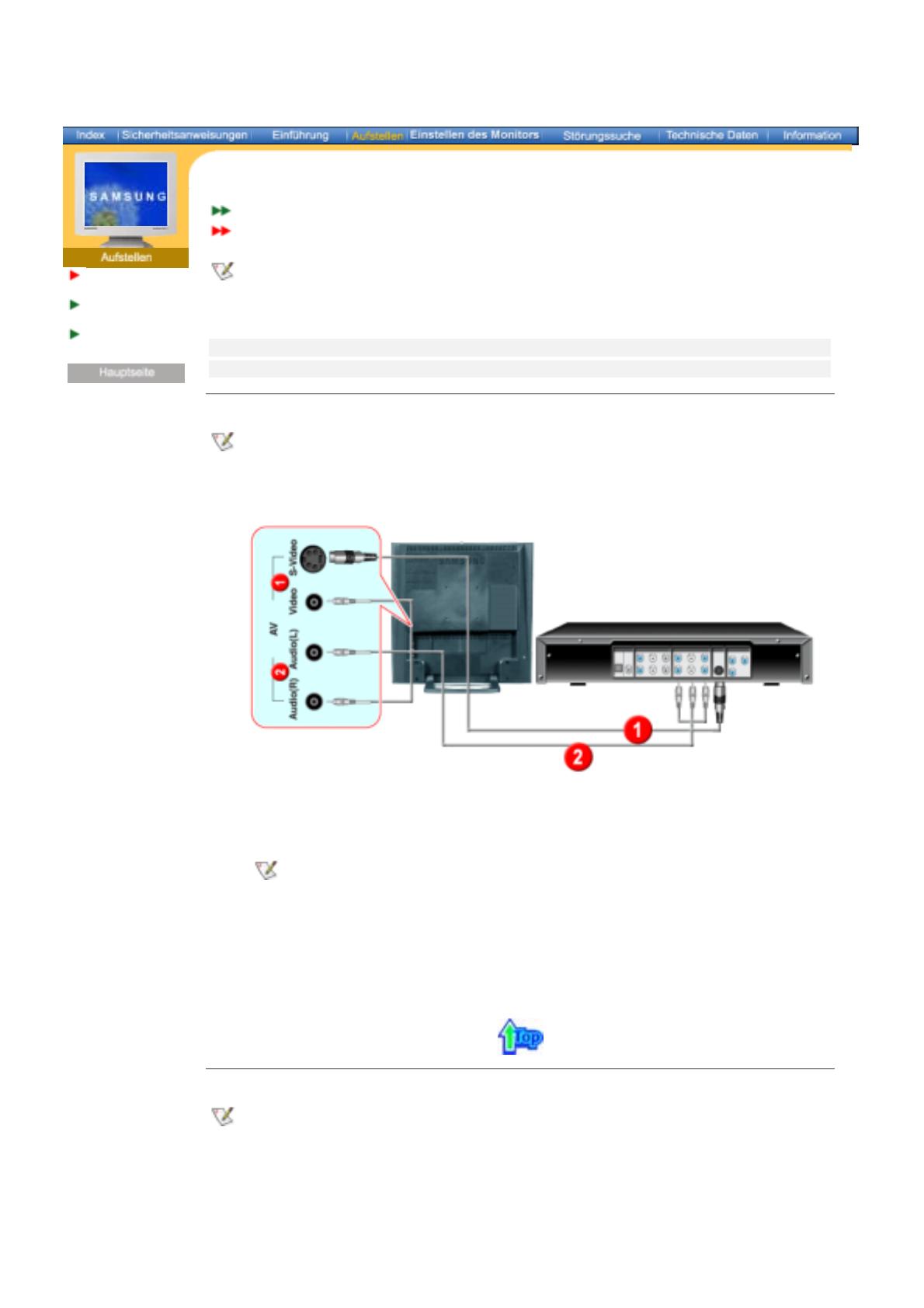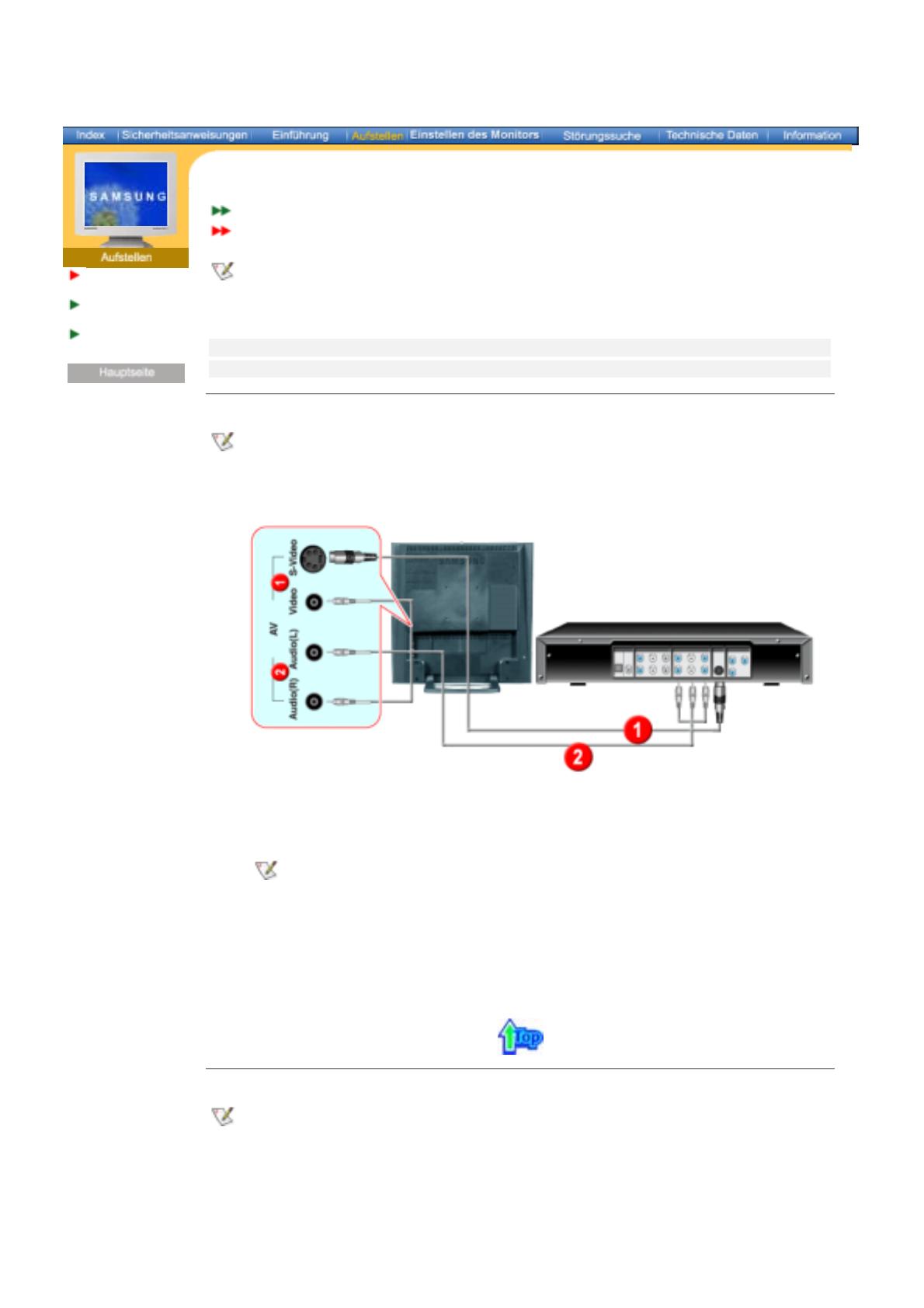
Deutsch > Hauptseite > Aufstellen > Anschließen des Monitors > Anschließen an andere Geräte
nschließen des
Monitors
Installieren des
Monitortreibers
Installieren der
VES
-Basis
nschließen an einen Computer
nschließen an andere Geräte
Geräte, die sich an einem AV-Eingang anschließen lassen, wie DVD-Player, Videorecorder oder
Camcorders sowie Computer können an den Monitor angeschlossen werden. Ausführliche
Informationen zum Anschluss dieser Geräte finden Sie unter Benutzersteuerung unter Einstellen des
LCD-Monitors.
Anschließen von AV-Geräten | Anschließen eines TV-Gerätes | Anschließen an einen Macintosh |
Anschließen von Kopfhörern
1. Anschließen von AV-Geräten
Der Monitor verfügt über AV-Anschlüsse, mit denen Sie Geräte für den AV-Eingang, wie DVD-Player,
Videorecorder oder Camcorder anschließen können. AV-Singale können solange wiedergegeben
werden, wie der Monitor eingeschaltet ist.
1. AV-Geräte, wie DVD-Player, Videorecorder oder Camcorder werden an den S-Video- (V1-) oder
Video- (V2-) Anschluss des Monitors mit einem S-VHS- oder RCA-Kabel angeschlossen.
Das S-VHS- oder RCA-Kabel ist als Zubehör erhältlich.
2. Verbinden Sie den linken und rechten Audioausgang (Audio (L) und Audio (R)) eines DVD-Players,
Videorecorders oder Camcorders mit dem linken und rechten Audioeingang des Monitors.
3. Wählen Sie über die Source-Taste (Quelle) an der Vorderseite des Monitors den Video- oder S-
Video-Eingang, an den der DVD-Player, Videorecorder oder Camcorder angeschlossen ist.
4. Starten Sie anschließend den DVD-Player, Videorecorder oder Camcorder mit eingelegter DVD
bzw. mit einem eingelegten Band.
2. Anschließen eines TV-Gerätes
Bei angeschlossenem TV-Tuner (nicht im Lieferumfang enthalten) können Sie fernsehen, indem Sie
einfach den Monitor mit einer Antenne oder dem Kabelanschluss verbinden. Sie müssen keine TV-
Karte zum Anschluss an den PC oder zusätzliche Hard- und Software kaufen.
Für Informationen über optionales Zubehör setzen Sie sich mit einem Service Center von Samsung
Electronics in Ihrer Nähe in Verbindung.
2003-05-06file://C:\Documents%20and%20Settings\Administrator\바탕%20화면\manual\ge\01_htm\04_01_02...